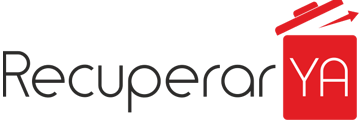En algún momento puede darse la situación de que necesitemos recuperar fotos borradas de nuestra cámara fotográfica digital o de nuestro teléfono móvil ya que cometimos el error de borrar por equivocación algunas imágenes o carpeta de fotos dentro de nuestro Smartphone. Pero por suerte en la mayoría de los casos podemos volver a recuperar nuestras imágenes eliminadas.

Pero lo primero que debemos tener en cuenta es donde estaban guardadas las fotos antes de borrarlas. En los teléfonos móviles se pueden guardar las fotografías y el resto de datos en dos ubicaciones diferentes: Una es la tarjeta micro SD y la otra es la memoria interna del dispositivo.
Contenidos
COMO RECUPERAR FOTOS BORRADAS DESDE LA TARJETA MICRO SD

Si teníamos nuestras fotos guardadas en la tarjeta SD, tanto en una cámara fotográfica digital como en un smartphone será mucho más fácil poder recuperarlas. Para poder recuperar fotos borradas desde una tarjeta SD existen dos opciones:
- Pasar directamente la tarjeta a un lector de tarjetas SD e iniciar la recuperación de datos a través de un PC.
- Realizar la recuperación de las fotos directamente desde el propio teléfono móvil.
Tanto para la primera opción como para la segunda, podemos utilizar el programa Recuva, que es un programa gratuito y con el cual podemos recuperar fotos, videos, audios y todo tipo de archivos directamente desde nuestro PC.
Para poder proceder a la recuperación de nuestras imágenes con Recuva asegúrese de que abre el programa como administrador del equipo. Esto es muy importante porque si no en la mayoría de las ocasiones no se podrán recuperar las fotos eliminadas.
✅ Recuperar fotos borradas con Recuva
Para ello pinchamos con el botón derecho sobre el icono de recuva y seleccionamos la opción “ejecutar como administrador”.
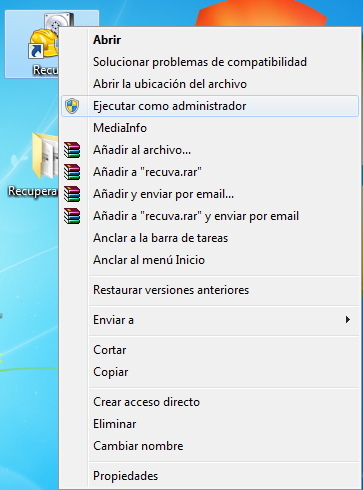
Cuando se abra el programa aparecerá automáticamente el asistente de recuva. Pinchamos en siguiente, y a continuación seleccionaremos la casilla de imágenes para poder buscar nuestras fotos borradas.

Pulsamos en el botón “Siguiente” y llegaremos a la pantalla de ubicación.
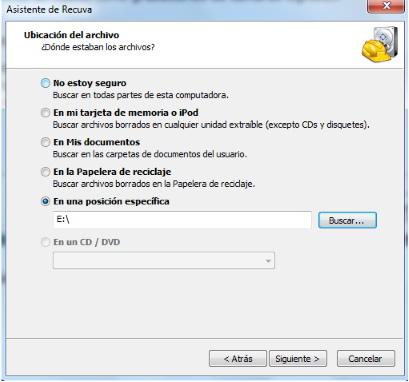
Ahora tenemos que seleccionar una posición específica que será la unidad de nuestra tarjeta de memoria.
💡 En el caso de que no sepamos cual es, habrá que seleccionar la opción “no estoy seguro”, aunque esto tardará mucho mas ya que el programa tendrá que buscar las imágenes en todas las unidades del ordenador.
Ahora veremos una pantalla con una casilla que el programa ya está listo para empezar a buscar las fotos borradas. Un poco más abajo vemos una casilla para marcar que pone “Escaneo Profundo”. Marcaremos esta casilla solo en el caso de que el programa no encuentre nada sin marcarla. Si tienes una tarjeta de memoria de una gran capacidad, el tiempo de búsqueda puede tardar a veces hasta una hora. Pero no te desesperes, porque el resultado lo merece.

Cuando el escaneo haya terminado, veremos una pantalla como esta:

Aquí es donde podremos ver las fotos que habíamos borrado de nuestra tarjeta de memoria, y que podremos recuperar seleccionando las casillas de cada una de las fotos. Una vez seleccionadas pulsaremos sobre el botón “Recuperar”, y le diremos donde queremos guardar nuestras imágenes nuevamente. Recuerde guardarlas en otra ubicación que no sea la tarjeta SD.
Recuperar fotos borradas de la memoria interna del teléfono
En el caso de que queramos recuperar fotos o imágenes desde la memoria interna de nuestro teléfono será necesariamente ser root para poder recuperar archivos desde la memoria interna de nuestro Smartphone, ya que el sistema de archivos que utilizan los teléfonos de gama alta y el sistema android en particular es diferente del utilizado en equipos de sobremesa bajo Windows o MAC.
En el caso de que vuestro teléfono sea root, podéis recuperar fotos borradas con el programa Diskdigger undelete, sobre el cual ya hemos hablado en nuestro sitio web.